Norelsys Backup是一個非常好用的文件備份工具,由SSK飚王推出,可以一鍵快速備份SSK的硬盤數據。防止數據的丟失,保護重要數據的安全,需要的用戶不要錯過下載。
軟件介紹
SSK一鍵備份軟件(Norelsys Backup)是SSK飚王官方出品的專門用于管理和快速備份用戶電腦硬盤的工具,通過Norelsys Backup能夠快速的對連接上USB的硬盤和電腦硬盤進行備份,防止因錯誤操作引發的數據丟失問題。
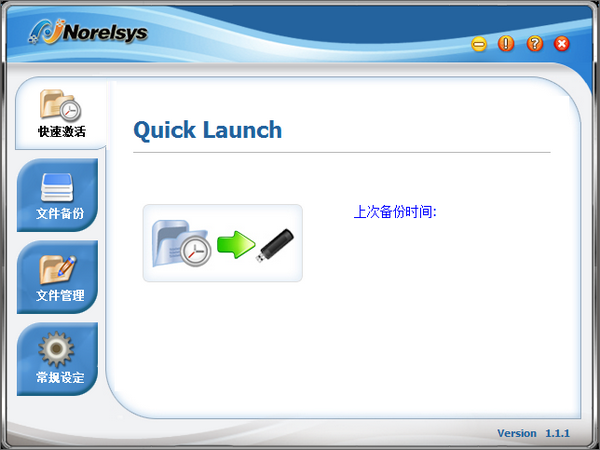
軟件功能
軟件支持快速激活上一次備份并還原
支持一鍵文件備份
支持文件管理功能
使用方法
創建分區:
1. 接上USB硬盤。(開啟USB電源)
2. 將鼠標移至桌面上“我的電腦”,點擊鼠標右鍵,選澤“管理”。
(若您的USB硬盤已經磁盤分割,不需執行以下步驟,請直接跳至下一章節。)
3. 左邊窗口選擇“磁盤管理”選項,右邊窗口會顯示磁盤信息。
4. 右下角窗口顯示“未指派”,點選鼠標右鍵選擇“新建磁盤分區”。
(若不確定該“未指派”是否為USB硬盤,請將USB硬盤拔除,再重新插入計算機,確認磁盤區信息是否消失又出現。)
5. 按照“新建磁盤分區向導”指示操作 ,完成磁盤分割及磁盤格式化。
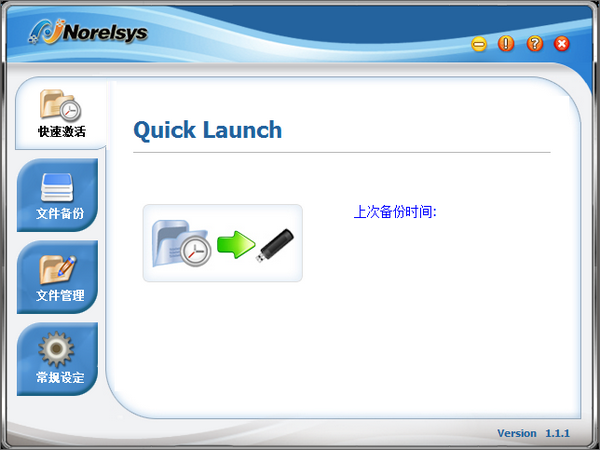
刪除分區:
1. 接上USB硬盤。(開啟USB電源)
2. 將鼠標移至桌面上“我的電腦”,點擊鼠標右鍵,選澤“管理”。
(若您的USB硬盤已經磁盤分割,不需執行以下步驟,請直接跳至下一章節。)
3. 左邊窗口選擇“磁盤管理”選項,右邊窗口會顯示磁盤信息。
4. 右鍵點擊窗口顯示“已分區藍色區塊”,點選鼠標右鍵選擇“刪除磁盤分區”。
(若不確定該磁盤是否為USB硬盤,請將USB硬盤拔除,再重新插入計算機,確認磁盤區信息是否消失又出現。)
5. 在彈出的提示框中點選“是”,刪除選擇分區。
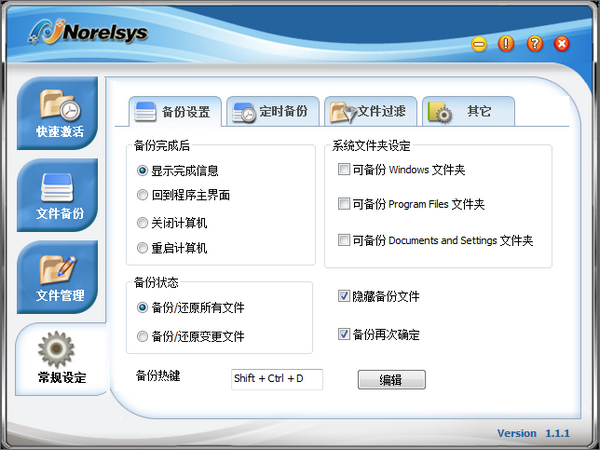
文件備份:
1.接上USB硬盤。(開啟USB電源)
2. 執行 Norelsys Backup 程序。
3. 第一次使用請先至文件備份及常規設定,設定備份選項。
4. 選擇文件備份選項。
5. 在界面左邊列表選擇需要備份的文件和文件夾。
6. 在界面右邊下拉列表選擇存放備份文件的USB磁盤驅動器。
5. 點擊“備份”按鈕,點擊“OK”開始備份。(亦可按壓一次“外接式硬盤盒按鍵”進行確定)
6. 紅色數字為確定倒計時,時間到零自動開始進行文件備份。
7. 備份過程中有進度顯示,點擊Close可以取消文件備份。
8. 備份完成時,如果有文件備份失敗,將出現如“9 ”所示提示信息;備份成功則出現如左圖備份完成信息。(已經成功將檔案數據備份至USB硬盤中)
9. 備份過程中有文件備份失敗,出現如左圖的備份失敗提示框,并在界面中顯示備份出錯文件及原因。
您可以直接點擊“快速啟動”或使用備份熱鍵來啟動文件數據備份, 不必經由繁瑣的設定步驟只需一個步驟便能輕松備份。
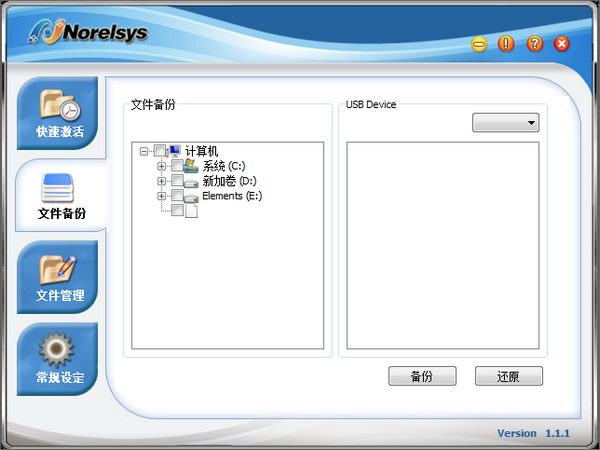
步驟
1. 接上USB硬盤。(開啟USB電源)
2. 執行 Norelsys Backup 程序。
3. 第一次使用請先至 文件備份及 常規設定,設定備份選項。
4. 進入快速激活界面。
5. 點擊快速啟動按鍵。(也可使用備份熱鍵或使用按鍵備份進行備份)6. 出現一個對話框,點擊“確定”開始進行備份。(亦可按壓一次“外接式硬盤盒按鍵”進行確定)7.紅色數字為確定倒計時,時間到零自動開始進行文件備份。
8. 備份過程中有進度顯示,點擊Close可以取消文件備份。
9. 備份完成時,如果有文件備份失敗,將出現如“10”所示提示信息;備份成功則出現如左圖備份完成信息。(已經成功將檔案數據備份至USB硬盤中)10. 備份過程中有文件備份失敗,出現如左圖的備份失敗提示框,并在界面中顯示備份出錯文件及原因。
標簽: 數據備份
精品推薦
-

Acronis Backup Advanced(數據備份還原軟件)
詳情 -

Deep Freeze(冰點還原)
詳情 -

Deep Freeze
詳情 -

iPubsoft iPhone Backup Extractor
詳情 -

DeepFreeze冰點還原精靈企業版破解版
詳情 -

Acronis True Image中文完整破解企業版
詳情 -

Cobian Backup
詳情 -

冰點還原精靈Deep Freeze Patch密鑰破解注冊機
詳情 -

ghost一鍵還原工具
詳情 -

Coolmuster Android Backup Manager破解版
詳情 -
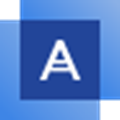
Acronis True Image 2021
詳情 -

榮耀換機克隆
詳情 -

oppo備份與恢復工具
詳情 -

一鍵GHOST硬盤版
詳情 -
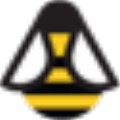
PickMeApp中文版
詳情 -

冰點還原精靈永久激活版
詳情
-
6 輕松備份傻瓜版
裝機必備軟件

















網友評論